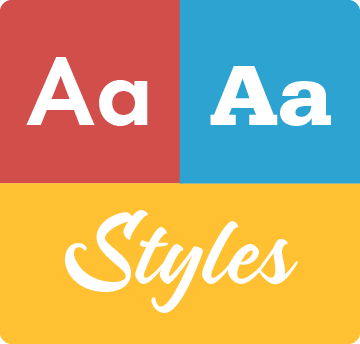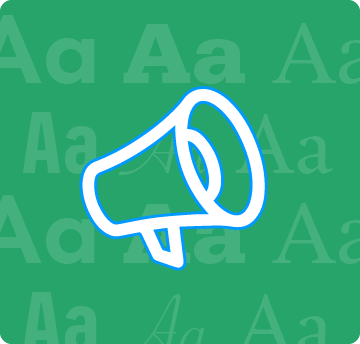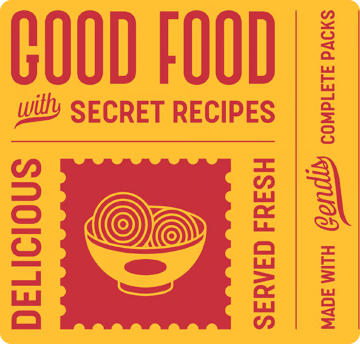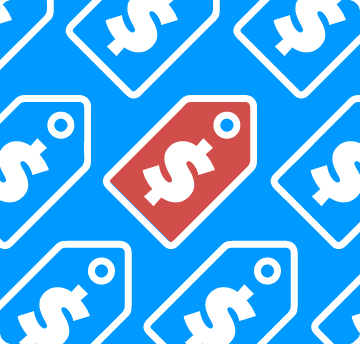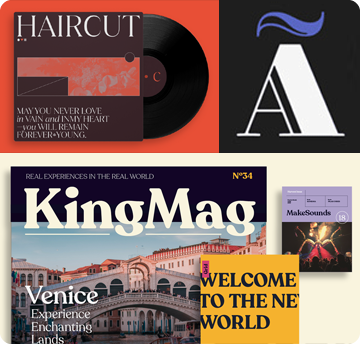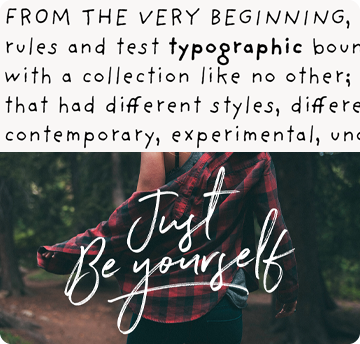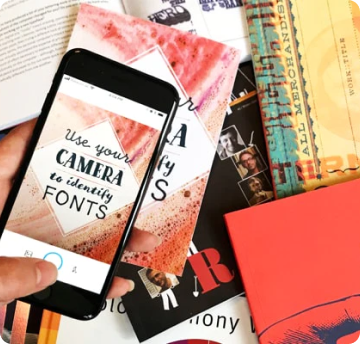Tabuladores
por Ilene Strizver
En tipografía y diseño, los detalles importan, pero conseguirlos puede llevar mucho tiempo. Cuanto más aproveche los "extras" de su aplicación de diseño, más tiempo ahorrará. He aquí un buen ejemplo: Aprenda a utilizar la función Tab Leader de su aplicación de software y no volverá a tener miedo de diseñar un índice de contenidos.
Los tabuladores son puntos repetidos u otros caracteres que van desde el final del texto de la primera columna hasta el principio del texto de la segunda. Los programas de diseño actuales son bastante potentes, pero su capacidad para generar automáticamente tabuladores suele pasar desapercibida. No sólo es más fácil dejar que el software lo haga, sino que puede ser emocionante ver cómo aparecen todos los caracteres de tabulación en un instante. He aquí cómo hacerlo:
Adobe InDesign
InDesign le permite utilizar cualquier carácter o secuencia corta de caracteres (hasta ocho) para crear su propio tabulador personalizado.- Introduzca el texto. Utiliza tabuladores (no la barra espaciadora) para separar las columnas. Utilice retornos suaves (no saltos de párrafo) para hacer saltos de línea. Sitúe el cursor entre las dos columnas.
- Vaya a Tipo / Pestañas para abrir la paleta Pestañas.
- Seleccione su alineación de tabulación (izquierda, centro, derecha o decimal) y el ancho de columna deseado en la regla de tabulación, o introduzca un valor manualmente en el campo X.
- Escriba hasta ocho caracteres (espacios incluidos) en el campo Líder, en la combinación que elija.
- Pulsa Retorno o Intro.
QuarkXPress
QuarkXPress le permite utilizar cualquier carácter o par de caracteres como líder.- Introduzca el texto. Utiliza tabuladores (no la barra espaciadora) para separar las columnas. Utilice retornos suaves (no saltos de párrafo) para hacer saltos de línea. Sitúe el cursor entre las dos columnas.
- Vaya a Estilo / Tabulaciones, que abre Tabulaciones en el cuadro de diálogo Atributos de párrafo.
- Seleccione la alineación del tabulador (izquierda, centro, derecha, decimal, coma o "alinear en") y la ubicación (en el campo Posición).
- Escriba hasta dos caracteres (incluido un espacio) en el campo Caracteres de relleno.
- Pulsa Aplicar y Aceptar.
Microsoft Word
Microsoft Word puede utilizar puntos, rayas o líneas continuas como líderes.- Introduzca el texto. Utiliza tabuladores (no la barra espaciadora) para separar las columnas. Utilice retornos suaves (no saltos de párrafo) para hacer saltos de línea. Sitúe el cursor entre las dos columnas.
- Vaya a Formato / Pestaña y, a continuación, a la paleta Pestañas.
- Establezca la posición del tabulador, la alineación y el carácter de guía (puntos, rayas o líneas continuas).
- Pulsa Fijar y Aceptar.
NOTA: Para conservar los líderes de tabulación al importar texto de Word a un programa de diseño, no "corte y pegue". En InDesign, obtenga el texto mediante Archivo / Colocar, luego vaya a Mostrar opciones de importación y seleccione Conservar estilos y formato en el cuadro de diálogo Opciones. En QuarkXPress, utilice el comando Obtener texto.

- Nota del editor:Ilene Strizver, fundadora de The Type Studio, es consultora tipográfica, diseñadora y escritora especializada en todos los aspectos de la comunicación tipográfica. Dirige talleres internacionales de tipografía Gourmet. ¡Lea más sobre tipografía en su último trabajo literario, Type Rules! The designer's guide to professional typography, 4ª edición, publicado por Wiley & Sons, Inc. Este artículo ha sido encargado y aprobado por Monotype Imaging Inc.